Review der Google Chromebox

Wie schon im vorherigen Posting angekündigt, habe ich inzwischen auch eine Google Chromebox bei mir stehen und mit damit eigentlich recht zufrieden. Hier ein Überblick
Die Größe der Chromebox entspricht in etwa den Maßen eines Mac Minis, bietet aber einige Anschlüsse mehr. So verfügt die Chromebox über 6 USB-Ports, einen kombinierten Anschluss für Kopfhörer und Mikrofon, zwei Display Ports und einem Ausgang für DVI sowie Ethernet.
Die Standardausstattung umfasst 4 GB RAM aufgeteilt auf 2 Riegel á 2 GB. Die Box lässt sich recht einfach öffnen und man kann den Speichern erweitern. Fotos dazu gibt es unten eingebunden.
Die Chromebox habe ich mir bei Amazon UK bestellt und die Lieferung erfolgte über die Deutsche Post/DHL ohne Probleme nach zwei Tagen. Im Gegensatz zum Chromebook hat die Chromebox mehr Speed und ist in etwa 4-5 Sekunden schon beim Login. Um meinen Monitor anschließen zu können, habe ich mir einen Adapter Displayport auf HDMI gekauft. Dabei reicht ein passiver aus, da die Chromebox mit DisplayPort++ auf den Markt kam.
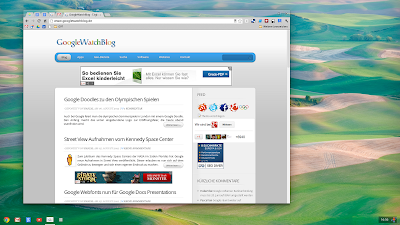
Im Grunde hat man mit der Chromebox dann einen bildschirmfüllenden Chrome vor sich, der wegen des 22’’ Monitors im Vergleich zum Chromebook anfangs riesig wirkt. Dank Aura kann man aber ja auch Fenster kleiner darstellen lassen.
Der Arbeitsspeicher ist nicht verlötet sondern lässt sich ohne Probleme ausbauen, 8GB gibt es etwa bei Amazon schon für rund 50 Euro. Auch die SSD, in diesem Fall ebenfalls 16 GB, sollte sich austauschen lassen, wenn man die Chromebox weiter öffnet.

Da ich eine normale Windows-Tastatur verwende, haben bestimmte Tasten eine leicht andere Funktion. Die linke Windows-Taste öffnet die installierten Apps im PopUp (ab Chrome OS 21), die F-Tasten haben ganz andere Funktionen, was teilweise auch ein bisschen lustig ist.
Mit F1 wird nicht wie sonst üblich die Hilfe geöffnet, sondern die vorherige Seite geöffnet, F2 ruft die nächste Seite auf, F3 aktualisiert die Webseite, F4 startet den Vollbildmodus, normalerweise fürs Neuladen zuständig ermöglicht F5 Wechseln zwischen Fenster, F6 und F7 steuern die Helligkeit des Monitors, F8 ist für Stummschalten, F9 für leiser und F10 für lauter zuständig. F11 hat keine Funktion, F12 öffnet mir die Entwickler-Tools.
Wie auch beim Chromebook kann man recht einfach auf die Beta wechseln. Von den Dev-Versionen rate ich aus eigener Erfahrung am Chromebook ab. Diese haben oft viele Fehler und wer zurück zur Beta will muss zur rechten Zeit wieder Beta ausgewählt haben.
Mein Fazit nach rund einem Monat: Die Chromebox ist ideal für die Leute, die fast nur den Browser am PC verwenden und lieber mit einem richtigen Monitor arbeiten.
Käme für Euch eine Chromebox oder ein Chromebook in Frage?
GoogleWatchBlog bei Google News abonnieren | GoogleWatchBlog-Newsletter





Die Chromebox ist super für den Schreibtisch. Sie ist leiser als das Samsung Chromebook Serie 5 – meist sogar für mich unhörbar – und hat einen Digitalausgang für den Bildschirm.
Und schnell ist sie auch. Deutlich schneller als das Chromebook.
Wie ist es denn, wenn du Videos anschaust, welche Auflösung läuft da flüssig? Wieviele Tabs verträgt es, gibt es da (wie bei den frühen Chromebooks wohl) ein Limit, ab dem es schwierig werden kann? Was fehlt dir im Alltag? Und was passiert, wenn du zb einen normalen Downloadlink anklickst?
Hallo Jan,
ich habe meine Chromebox an einem 1920×1080 Monitor angeschlossen und habe bisher keine Ruckler bemerkt (schaue aber nicht viel Videos…).
Im Alltag fehlt mir eine Programmierumgebung (IDE). Vielleicht wird Eclipse Orion mal so weit sein.
Dann drucke ich natürlich über einen Windows PC oder auch über einen Mac.
Wo fehlt mir ein normaler PC noch: Wenn ich komplexe Dokumente erstelle bei denen es auf ein Layout mit viel Kontrolle ankommt, z. B. eine Textbox auf der Seite 5,7 cm von oben und 2 cm von links. Das ist mit Google Docs schwierig.
Wenn es dagegen nur darum geht einen Text zu formulieren oder eine Tabelle aufzustellen dann ist das Chromebook super.
Was passiert bei einem Download? Nun, den kann man tatsächlich lokal abspeichern als Datei. Und diese Dateien kann man dann wieder irgendwo im Netz speichern, z. B. bei Google Drive. Auf der SSD ist dafür tatsächlich noch etwas Platz übrig. Wie viel weiß ich allerdings nicht. Aber die SSD lässt sich notfalls gegen eine größere tauschen.
Danke!
Hallo,
fallen beim Kauf auf Amazon UK eigentlich noch Zoll- oder sonstige Gebühren an?
Wie schliesse ich Monitore an die Display-Ports an? Ich würde gerne 2 Monitore an der Chromebox nutzen. Brauche ich dafür noch irgendwelches Zubehör?
Dank.
Ich habe derzeit ein NB an meinem Fernseher angeschlossen!
Da ich aber festgestellt habe, das ich damit ausschließlich im Internet surfe (Chrome) wäre die Box für mich ideal!
Nur bin ich kein Fan von Geräten für den UK Markt!
Ich wäre sofort dabei, wenn die Box auf den deutschen Markt kommt. Mit passender Tastatur und Co.
Kann jemand sagen ob und wann das soweit sein wird?
Besten Dank schonmal.